Win11右下角倒三角不见了|Win11任务栏倒三角怎么设置
来源:PE吧 作者:Bill 发布于:2022-06-15 17:12:31 浏览:1599
有部分用户安装好Win11系统后,发现任务栏右下角的倒三角不见了,不知道怎么设置显示,这篇文章是PE吧给大家带来的Win11任务栏倒三角设置显示方法。
Win11右下角倒三角不见了
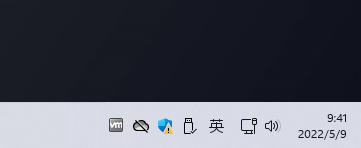
1、右键点击桌面空白处,打开的菜单项中,选择个性化;
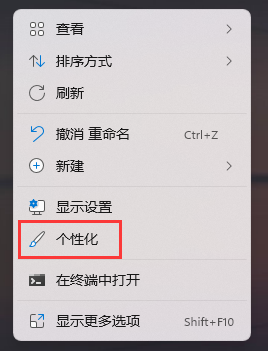
2、设置窗口,右侧找到并点击【任务栏(任务栏行为,系统固定项)】;
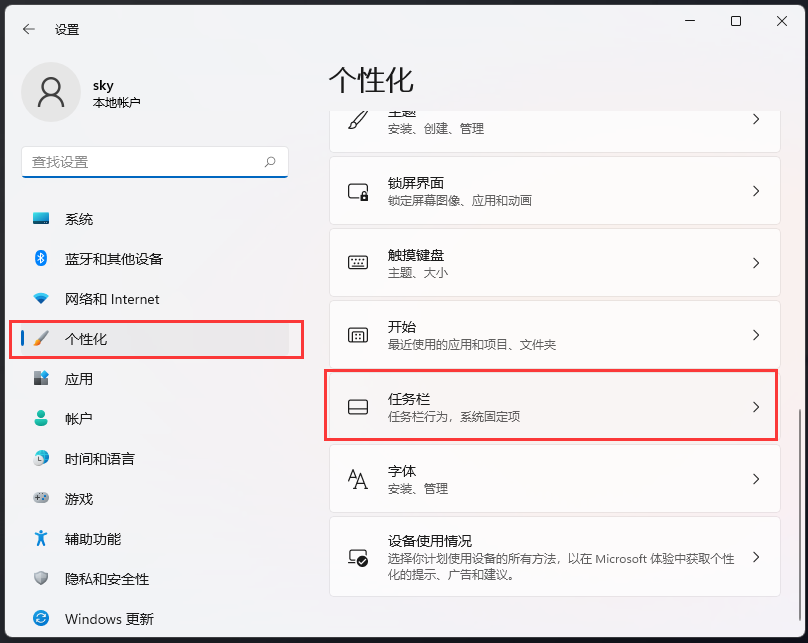
3、找到任务栏隐藏的图标管理,滑动滑块,随便关闭一个图标;
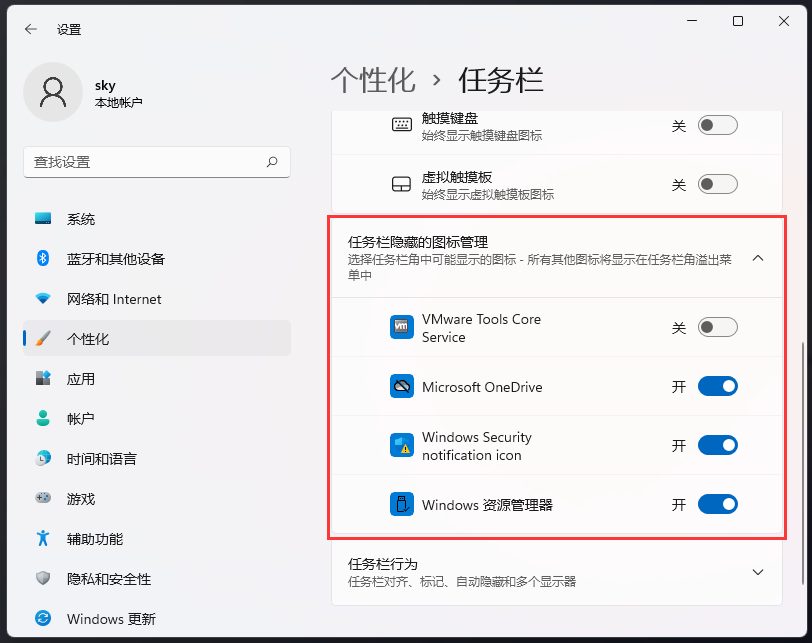
4、这时候,Win11右下角倒三角就可以显示出来了;
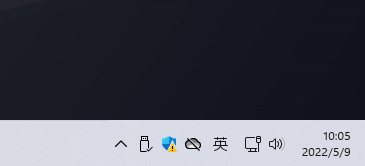
以上就是Win11右下角倒三角不见了|Win11任务栏倒三角怎么设置文章,如果大家也遇到了这样的问题,可以按照这篇文章的方法教程进行操作。要想了解更多Windows资讯,请继续关注PE吧。



